Thủ thuật ghim cửa sổ luôn hiển thị trên cùng Windows: Tăng hiệu suất làm việc đáng kể
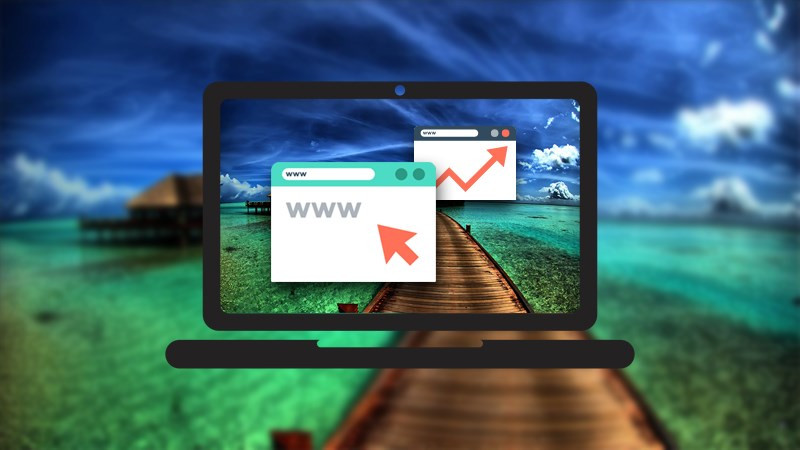
Bạn đang phải làm việc với hàng tá cửa sổ trên máy tính Windows và cảm thấy mệt mỏi vì phải liên tục chuyển đổi giữa chúng? Việc ghim một cửa sổ luôn hiển thị trên cùng sẽ là giải pháp hữu hiệu giúp bạn tiết kiệm thời gian và tăng năng suất làm việc. Bài viết này sẽ hướng dẫn bạn cách thực hiện thủ thuật này một cách đơn giản và nhanh chóng.
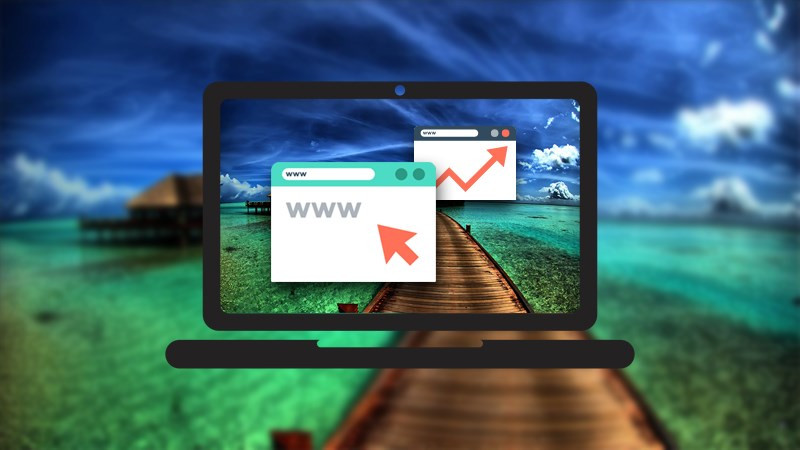 Ghim cửa sổ trên Windows
Ghim cửa sổ trên Windows
Tại sao nên ghim cửa sổ luôn hiển thị trên cùng?
Làm việc đa nhiệm trên máy tính đôi khi khiến bạn cảm thấy rối mắt và mất tập trung. Việc ghim cửa sổ ứng dụng quan trọng luôn hiển thị trên cùng sẽ mang lại nhiều lợi ích:
- Tăng hiệu suất: Dễ dàng theo dõi thông tin cần thiết mà không bị che khuất bởi các cửa sổ khác.
- Tiết kiệm thời gian: Không cần mất thời gian tìm kiếm và chuyển đổi giữa các cửa sổ.
- Tối ưu luồng công việc: Giúp bạn tập trung vào nhiệm vụ chính, nâng cao hiệu quả công việc.
Hướng dẫn ghim cửa sổ luôn hiển thị trên cùng với DeskPins
DeskPins là một ứng dụng nhỏ gọn, miễn phí và dễ sử dụng, giúp bạn ghim bất kỳ cửa sổ nào luôn hiển thị trên cùng. Dưới đây là hướng dẫn chi tiết:
Cài đặt DeskPins
- Tải DeskPins từ trang chủ chính thức: //efotinis.neocities.org/deskpins/.
- Chạy file cài đặt (.exe) và làm theo hướng dẫn. Quá trình cài đặt rất đơn giản và nhanh chóng.
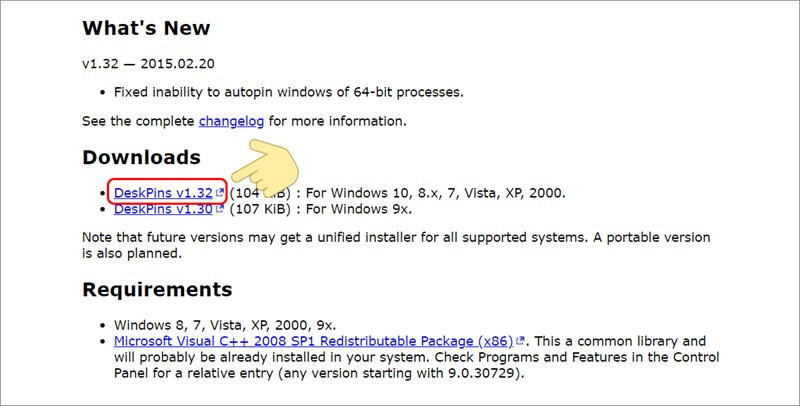 Tải và cài đặt DeskPins
Tải và cài đặt DeskPins
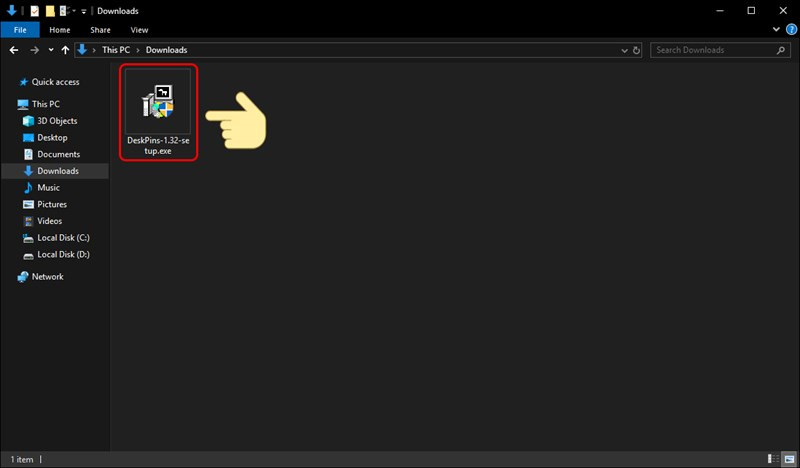
Sử dụng DeskPins để ghim cửa sổ
- Sau khi cài đặt, biểu tượng DeskPins (hình chiếc ghim) sẽ xuất hiện trên khay hệ thống (system tray) ở góc dưới bên phải màn hình.
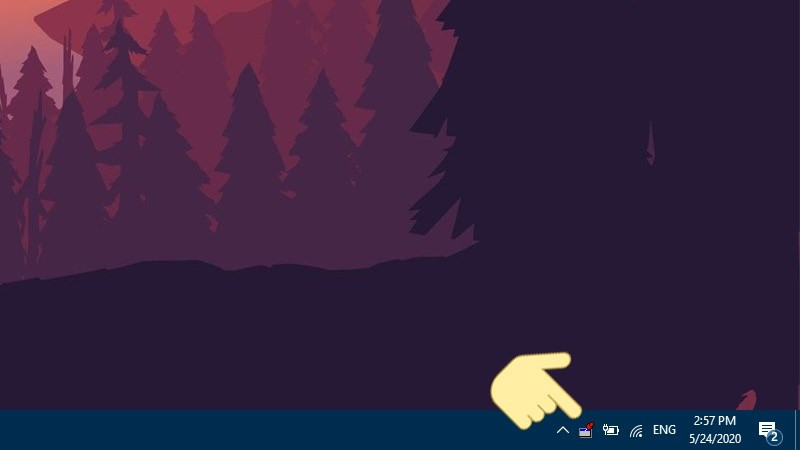 Biểu tượng DeskPins
Biểu tượng DeskPins
- Click vào biểu tượng DeskPins. Con trỏ chuột sẽ biến thành hình chiếc ghim.
- Click vào tiêu đề của cửa sổ bạn muốn ghim. Một chiếc ghim nhỏ màu đỏ sẽ xuất hiện trên tiêu đề cửa sổ, cho biết cửa sổ đó đã được ghim.
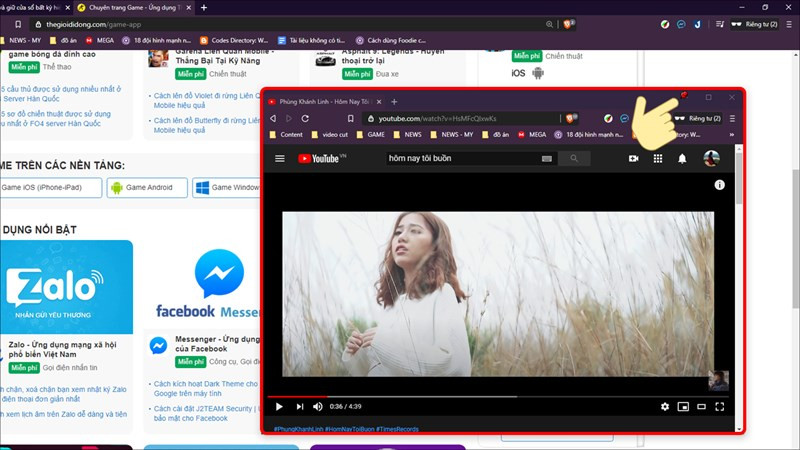
- Để bỏ ghim, chỉ cần click lại vào chiếc ghim đỏ trên tiêu đề cửa sổ.
Mẹo sử dụng DeskPins hiệu quả
- Bạn có thể ghim nhiều cửa sổ cùng lúc.
- DeskPins hoạt động trên hầu hết các phiên bản Windows.
- DeskPins là một công cụ miễn phí và không chứa quảng cáo.
Kết luận
Với DeskPins, việc quản lý nhiều cửa sổ trên Windows trở nên dễ dàng hơn bao giờ hết. Hãy áp dụng thủ thuật này ngay hôm nay để tối ưu hóa không gian làm việc và nâng cao hiệu suất của bạn. Đừng quên chia sẻ bài viết này nếu bạn thấy hữu ích!



